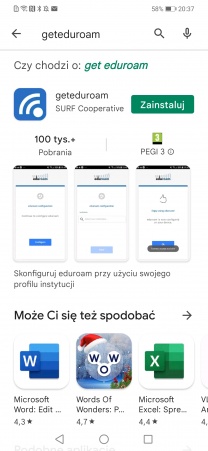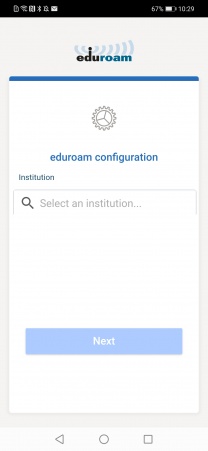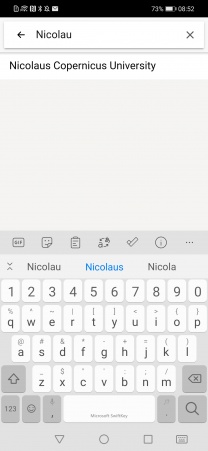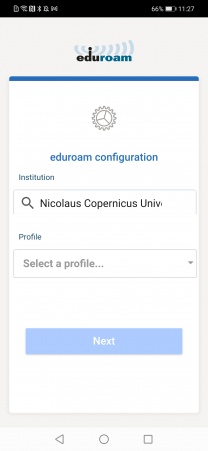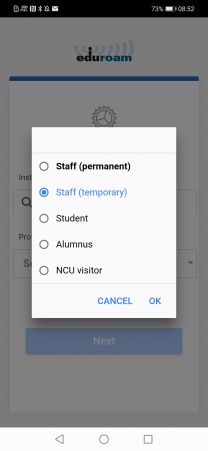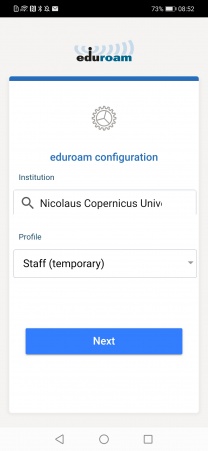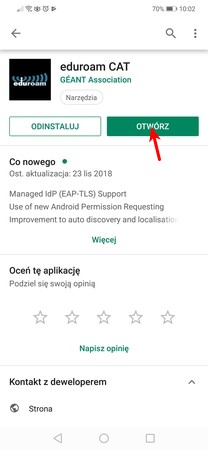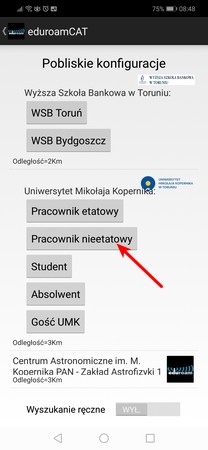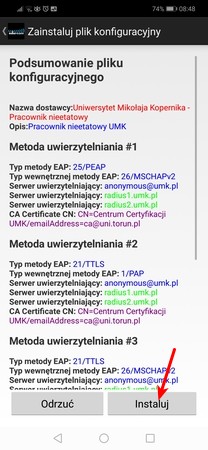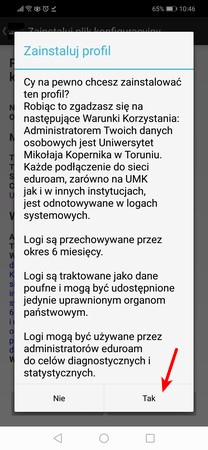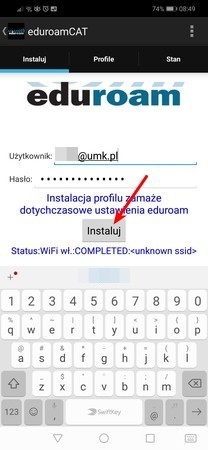Instrukcja instalacji eduroam dla nieetatowych pracowników UMK w systemach Android 8 i nowszych
Z Uniwersyteckie Centrum Informatyczne
Spis treści |
Informacje o danych osobowych
Administratorem Państwa danych osobowych jest Uniwersytet Mikołaja Kopernika w Toruniu. Każde podłączenie do sieci eduroam, zarówno na UMK jak i w innych instytucjach, jest odnotowywane w logach systemowych. Logi są przechowywane przez okres 6 miesięcy. Logi są traktowane jako dane poufne i mogą być udostępnione jedynie uprawnionym organom państwowym. Logi mogą być używane przez administratorów eduroam do celów diagnostycznych i statystycznych.
Instalacja aplikacji geteduroam
W celu pobrania aplikacji geteduroam należy wejść do sklepu Play (Google Play) i wyszukać "geteduroam", następnie zainstalować jak każdą inną aplikację ze sklepu:
Instalacja profilu
Otwieramy aplikację geteduroam ze sklepu Google Play lub korzystając ze skrótu na ekranie głównym.
Po wyświetleniu okna programu geteduroam
wpisujemy fragment angielskiej nazwy UMK w polu Select an institution na przykład Nicolaus.
klikamy podpowiedzianą pełną nazwę a następnie pole Select a profile, zaznaczamy Staff (temporary)
i klikamy OK i Next.
Jeśli znajdujemy się w zasięgu sieci WiFi, z którą mamy połączenie, eduroam CAT automatycznie znajdzie konfiguracje dla instytucji w pobliżu. Jeśli na liście znajdujemy Uniwersytet Mikołaja Kopernika w Toruniu, to klikamy w przycisk "Pracownik nieetatowy"
Instalacja pliku konfiguracyjnego
Udzielamy uprawnienia aplikacji eduroam CAT na dostęp do plików na urządzeniu
Na ekranie zostanie wyświetlone podsumowanie pliku konfiguracyjnego. Należy kliknąć przycisk "Instaluj"
Po zapoznaniu się z treścią komunikatu, akceptujemy warunki korzystania z eduroam klikając "Tak".
Wprowadzamy identyfikator konta pracowniczego w polu "Użytkownik" (1), np. twojlogin@umk.pl. Następnie wprowadzamy hasło do konta w polu "Hasło" (2).
Przesuwamy ekran niżej i klikamy "Instaluj"
Otrzymujemy komunikat o bieżącej konfiguracji urządzenia oraz o tym, że profil został zainstalowany
✓ Instalacja jest zakończona, jeśli telefon znajdzie się w zasięgu sieci eduroam będzie mógł się z nią połączyć.